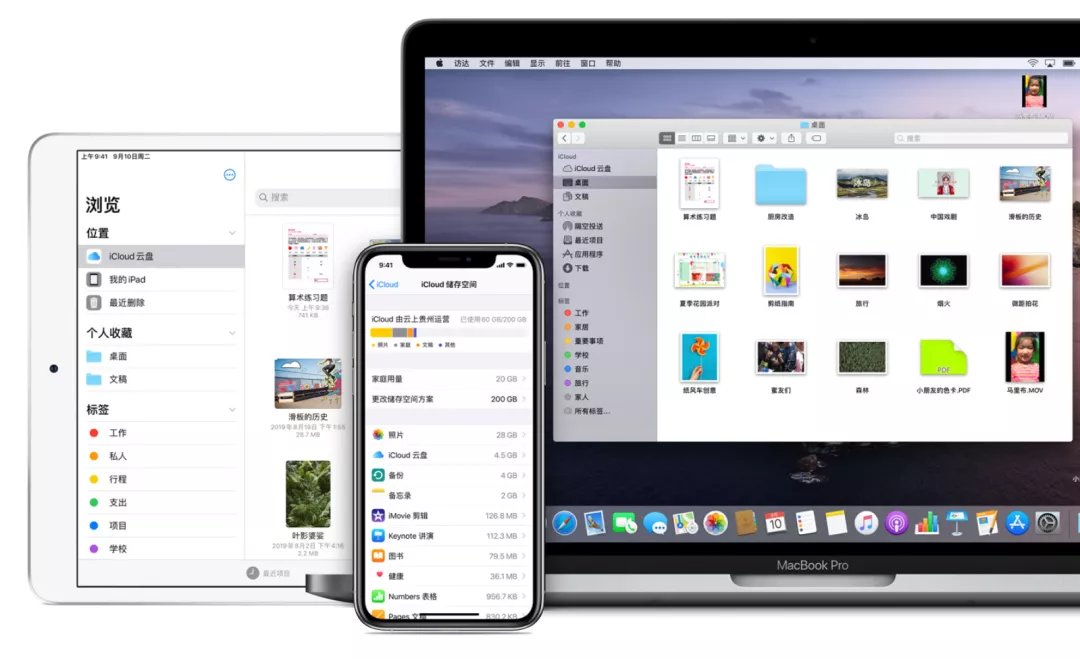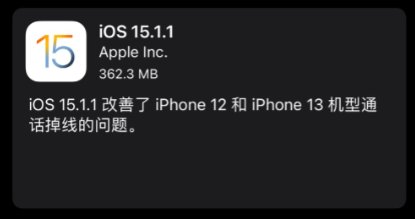华为畅享7S搭载全面屏 , 横屏看视频玩游戏真的是特别爽 , 不过不少伙伴还不了解华为畅享7s设置分屏的具体操作 , 下面就一起来看看华为畅享7s设置分屏的教程吧 。

文章插图
华为畅享7s分屏设置教程
分屏方法一:一指禅
这是分屏较为方便快捷的一种手势了 , 长按导航栏或者虚拟导航栏里的功能键(方块键)即可启动分屏 , 而全面屏手机前提是要开启了虚拟按键 。这一种分屏方式是不是非常的简单 。

文章插图
分屏方法二:指关节滑屏
打开应用后 , 单指关节稍微用力敲一下屏幕 , 确保指关节不离开屏幕 , 然后拖动指关节略微用力地划过屏幕就可以开启分屏了 , 不过要先在设置中开启分屏手势 。

文章插图
分屏方法三:二指禅
打开应用后 , 双指从屏幕底部向上滑动即可开启分屏模式 。非常的好操作 , 相信很多小伙伴都是通过这个手势来进行分屏的 。

文章插图
分屏方法四:长按功能键
这种方式不知道知道的小伙伴有多少呢?只需要点击功能键(也就是任务键) , 长按应用的顶端 , 拖到上方 , 即可进入分屏模式 。

文章插图
【华为畅享7s怎么设置分屏 具体操作步骤】上面就是小编为大家带来的华为畅享7s设置分屏的具体操作教程 , 希望对大家能够有所帮助哦 。
推荐阅读
- 美丽的英语怎么说 美丽的英语及读法
- 熬绿豆汤怎样又快又烂熟 熬绿豆汤的正确方法
- 煮绿豆汤的正确方法解暑 煮绿豆容易烂窍门
- 绿豆汤怎么熬才好喝 绿豆汤加什么煮好喝
- 怎样煮绿豆汤又快又烂又好吃 怎样煮绿豆汤
- 玩图怎么弄字中字?玩图字中字怎么玩?
- Win10资源管理器占用CPU过高怎么办?
- 坚果pro2s手机开启省电模式的操作流程
- 狗狗浑身发抖口吐白沫怎么回事